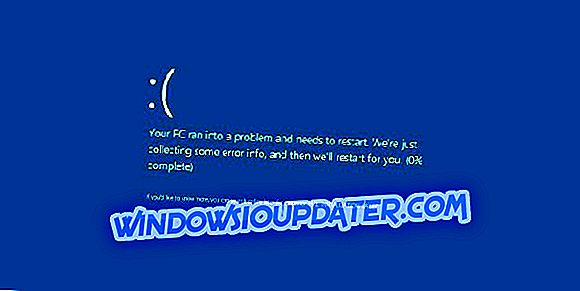Nástroj BitLocker šifruje pevné disky a jednotky flash na některých počítačích Lenovo. Nicméně, někteří uživatelé Lenova jógy uvedli ve fóru příspěvky, že BitLocker stále žádá o obnovení klíč při každém spuštění systému Windows.
V důsledku toho musí uživatelé zadat klíč při každém spuštění systému. Problém nastává často po změnách hardwaru základní desky.
Jak opravit klíčové problémy Lenovo Bitlocker
1. Aktualizujte modul BitLocker TPM
Uživatelé s novými motherboads potřebují znovu nainstalovat modul TPM (Trusted Platform Module), aby opravili požadavky na klíč obnovy. TPM nové základní desky nebude obsahovat žádné informace o šifrování nástroje BitLocker.
Aktualizace TPM pomocí dočasného pozastavení ochrany obvykle problém vyřeší. Takto mohou uživatelé aktualizovat modul TPM v systému Windows.
- Otevřete Průzkumník souborů klávesou Windows + klávesovou zkratkou.
- Poté klepněte pravým tlačítkem myši na pevný disk, ke kterému je nástroj BitLocker zapnutý, a vyberte možnost Spravovat nástroj BitLocker .
- Poté se otevře aplet ovládacího panelu, který obsahuje nastavení nástroje BitLocker. Klepněte na možnost Vypnout ochranu.
- Otevře se dialogové okno s dotazem: „ Chcete pozastavit ochranu nástroje BitLocker? ”Potvrďte stisknutím tlačítka Ano .
- Poté klepněte na možnost Obnovit ochranu několik minut po pozastavení ochrany.
- Potom restartujte stolní počítač nebo notebook.
2. Aktualizujte modul BitLocker TPM pomocí příkazového řádku
- Alternativně mohou uživatelé aktualizovat protokol TPM nástroje BitLocker pomocí příkazového řádku. Chcete-li to provést, stiskněte klávesu Windows + R.
- Pak zadejte 'cmd' v Run a stiskněte Ctrl + Shift + Enter pro otevření příkazového řádku.

- Do příkazového řádku zadejte 'Manage-bde -status c:' (pro jednotku c:) a stiskněte klávesu Return.
- Chcete-li odstranit informace TPM, zadejte 'Manage-bde-protectors -delete c: -type TPM' a stiskněte Return.

- Poté zadejte 'Manage-bde -protectors -add c: -tpm' v Prompt a stiskněte klávesu Enter.
- Zavřete příkazový řádek.
- V nabídce Start klepněte na příkaz Restartovat .
3. Vypněte nástroj BitLocker
- Uživatelé mohou vypnout nástroj BitLocker, aby zastavili ověřování před spuštěním. Chcete-li to provést, otevřete příslušenství Run.
- Poté otevřete příkazový řádek zadáním „cmd“ do textového pole a stisknutím kláves Ctrl + Shift + Enter.
- V poli Výzva zadejte příkaz „Správa-bde-off C:“ a stisknutím tlačítka Zpět vypněte nástroj BitLocker.

- Alternativně mohou uživatelé službu BitLocker vypnout. Chcete-li to provést, otevřete příslušenství Run.
- V textovém poli Spustit zadejte 'services.msc' a kliknutím na OK otevřete okno přímo níže.

- Potom poklepejte na položku BitLocker Drive Encryption Services a otevřete okno vlastností.
- V rozevírací nabídce Typ spouštění vyberte možnost Zakázáno .
- Stiskněte tlačítko Použít .
- Klepnutím na tlačítko OK okno zavřete.
- Potom restartujte systém Windows.
Aktualizace modulu TPM nebo vypnutí nástroje BitLocker pravděpodobně ukončí požadavky na obnovení klíče před spuštěním. Pokud má někdo další opravy ověřování před spuštěním nástroje BitLocker, můžete je sdílet níže.
SOUVISEJÍCÍ ČLÁNKY ZKONTROLOVAT:
- Jak vypnout nástroj BitLocker ve Windows 10, 8.1 nebo 7
- Problémy s produktem Lenovo Bitlocker přetrvávají v roce 2019 [Potenciální oprava]
- Oprava: Nepodařilo se odemknout pomocí této chyby nástroje BitLocker